-
¿Por qué hacer una copia de seguridad del servidor Linux en cinta?
-
¿Cómo hacer una copia de seguridad del servidor Linux en cinta con comandos tar?
-
¿Cómo respaldar un servidor Linux a cinta con Vinchin?
-
Preguntas frecuentes sobre la copia de seguridad del servidor Linux en cinta
-
Conclusión
La copia de seguridad en cinta sigue siendo un pilar de la retención de datos empresariales para servidores Linux. Proporciona copias desconectadas, con separación física, que resisten amenazas cibernéticas y fallos de hardware. La tecnología moderna Linear Tape-Open (LTO) ofrece una capacidad de varios terabytes en un formato pequeño. Con herramientas y scripts sencillos de Linux, puedes crear un archivo en cinta automatizado y confiable. En este artículo, explicamos por qué las cintas siguen siendo relevantes, guiamos a través de flujos de trabajo en la línea de comandos desde básicos hasta avanzados, y mostramos cómo la consola web de Vinchin simplifica las copias de seguridad en cinta y disco, todo en pasos claros y concisos.
¿Por qué hacer una copia de seguridad del servidor Linux en cinta?
1. Las bibliotecas de cintas modernas ofrecen hasta 18 TB por cartucho, almacenando grandes volúmenes de datos en estanterías compactas.
2. La cinta permanece desconectada cuando está en reposo, creando una desconexión que frustra los ataques de ransomware y a las redes.
3. El uso de energía solo ocurre durante la lectura/escritura, lo que reduce los costos de energía en comparación con los discos en movimiento.
4. Al seguir la regla 3-2-1, mantienes tres copias de datos en dos tipos de medios, una fuera del sitio—ideal para recuperación ante desastres.
5. Cintas de alta calidad y una limpieza regular de la unidad previenen errores de lectura/escritura, mejorando la fiabilidad del archivo.
6. Etiquetar cintas con códigos de barras y mantener un catálogo en disco para una búsqueda rápida de contenido sin cargar la cinta.
7. Cifra los datos antes de escribirlos: el cifrado por hardware en LTO-6+ o herramientas como age protegen archivos sensibles.
8. Las verificaciones rutinarias con sumas de comprobación aseguran la integridad de los datos después de la copia de seguridad y antes de la descarga de la cinta.
¿Cómo hacer una copia de seguridad del servidor Linux en cinta con comandos tar?
A continuación se muestra una visión general del flujo de trabajo paso a paso. Comenzamos con la preparación del dispositivo, pasamos a la escritura y verificación, luego cubrimos el control avanzado de la cinta y LTFS alternativo.
Resumen del flujo de trabajo
1. Identificar y limpiar el dispositivo de cinta.
2. Cargar y enrollar la cinta.
3. Crea archivos completos o incrementales con tar.
4. Verifica los datos con sumas de comprobación y tar -t.
5. Automatiza el manejo de errores en los scripts.
6. Gestionar múltiples cartuchos y catálogos.
7. (Avanzado) Usa el Linear Tape File System para acceso aleatorio.
1. Identificar y verificar el estado del dispositivo
Lista todos los lectores de cinta:
ls -l /dev/st*
La mayoría de los sistemas exponen /dev/st0 (rebobina al cerrar) y /dev/nst0 (sin rebobinar).
Ver estado y recuentos de errores:
tmt -f /dev/st0 status
Esto muestra las marcas de archivo actuales, el tamaño de bloque y cualquier error de E/S.
2. Limpiar y cargar cinta
Limpiar unidades según el horario del proveedor para evitar errores de lectura/escritura.
Rebobinar y cargar cinta:
mt -f /dev/st0 rewind mt -f /dev/st0 load
Utiliza /dev/nst0 para scripts con el fin de evitar rewinds no deseados durante escrituras largas.
3. Escribir respaldos completos e incrementales
Respaldo completo
bashCopyEdittar -czf /dev/nst0 /etc
Banderas: -c crear, -z comprimir, -f archivo.
Copia de seguridad incremental
Primero ejecuta un instantánea:
tar --listed-incremental=/var/backups/snapshot.file \ -czf /dev/nst0 /home
Esto solo escribe los archivos que han cambiado desde la última instantánea.
4. Verifica la integridad de la copia de seguridad
Después de escribir, captura un checksum del flujo de archivo:
mt -f /dev/nst0 rewind dd if=/dev/nst0 bs=64k count=1M | sha256sum > /var/backups/tape.sha256
Comparar más tarde reproduciendo el stream:
mt -f /dev/nst0 rewind dd if=/dev/nst0 bs=64k count=1M | sha256sum -c /var/backups/tape.sha256
Esto detecta errores a nivel de bits antes del transporte fuera del sitio.
5. Manejo de errores en scripts
Siempre verifica los códigos de salida en tus scripts de cron:
tar -czf /dev/nst0 /var && \ echo "Backup succeeded" || \ echo "Backup failed with code $?" | mail -s "Tape Backup Alert" ops@example.com
Capturar $? distinto de cero, especialmente durante ejecuciones largas.
6. Gestión de conjuntos de cintas y catálogos
Para copias de seguridad de varias cintas, abarque archivos y etiquete cada cinta:
tar -M -L 1024M -czf /dev/nst0 /var/log
Utiliza -M para varios volúmenes y -L para limitar por volumen.
Mantén una tabla de contenido (TOC) en disco por cada cinta:
tar -tvf /dev/nst0 > /backups/tape1.toc
Archiva los TOC de forma separada en una cinta de catálogo dedicada.
7. Comandos Avanzados de Control de Cinta
Omitir marcas de archivo:
mt -f /dev/nst0 fsf 1
Retroceder:
mt -f /dev/nst0 bsfm 1
Borrar cinta completa:
mt -f /dev/nst0 erase
Desmontar cinta:
mt -f /dev/nst0 offline
Estos comandos te permiten crear scripts de navegación y limpieza personalizados.
Copiar archivos directamente:
LTFS simplifica las restauraciones sin extraer el archivo completo.
8. Alternativa: Linear Tape File System (LTFS)
LTFS monta la cinta como un sistema de archivos para acceso aleatorio de archivos. Instalar en RHEL/CentOS:
yum install ltfs mkfs.ltfs --device /dev/nst0 --mount-point /mnt/tape mount -t ltfs /dev/nst0 /mnt/tape
Copiar archivos directamente:
cp /var/log/* /mnt/tape/ umount /mnt/tape
LTFS simplifica las restauraciones sin extraer todo el archivo.
¿Cómo respaldar un servidor Linux a cinta con Vinchin?
Para conectar las necesidades manuales y empresariales, considere Vinchin. Vinchin es una solución de copia de seguridad profesional y de nivel empresarial que admite la mayoría de los sistemas operativos Windows y Linux más populares, incluidos Windows, Ubuntu, RHEL, SLES, Rocky Linux, Oracle Linux, Debian y más.
Ofrece protección en tiempo real (CDP), replica continuamente los datos en una máquina de standby, monitorea el estado del sistema y cambia automáticamente al equipo de respaldo si el principal falla—sincronizando luego los datos de vuelta cuando el original se recupera. Vinchin también te permite configurar diversas políticas de backup al crear trabajos estándar—como backup incremental perpetuo, política de limitación, compresión de datos y deduplicación, seguimiento de bloques cambiados, y más—y admite restauración instantánea y migración de discos de datos.
La consola web de Vinchin hace que las copias de seguridad de las máquinas físicas sean rápidas y claras:
1. Seleccione el servidor Linux que desea respaldar, por ejemplo, un servidor de base de datos en el que confíe
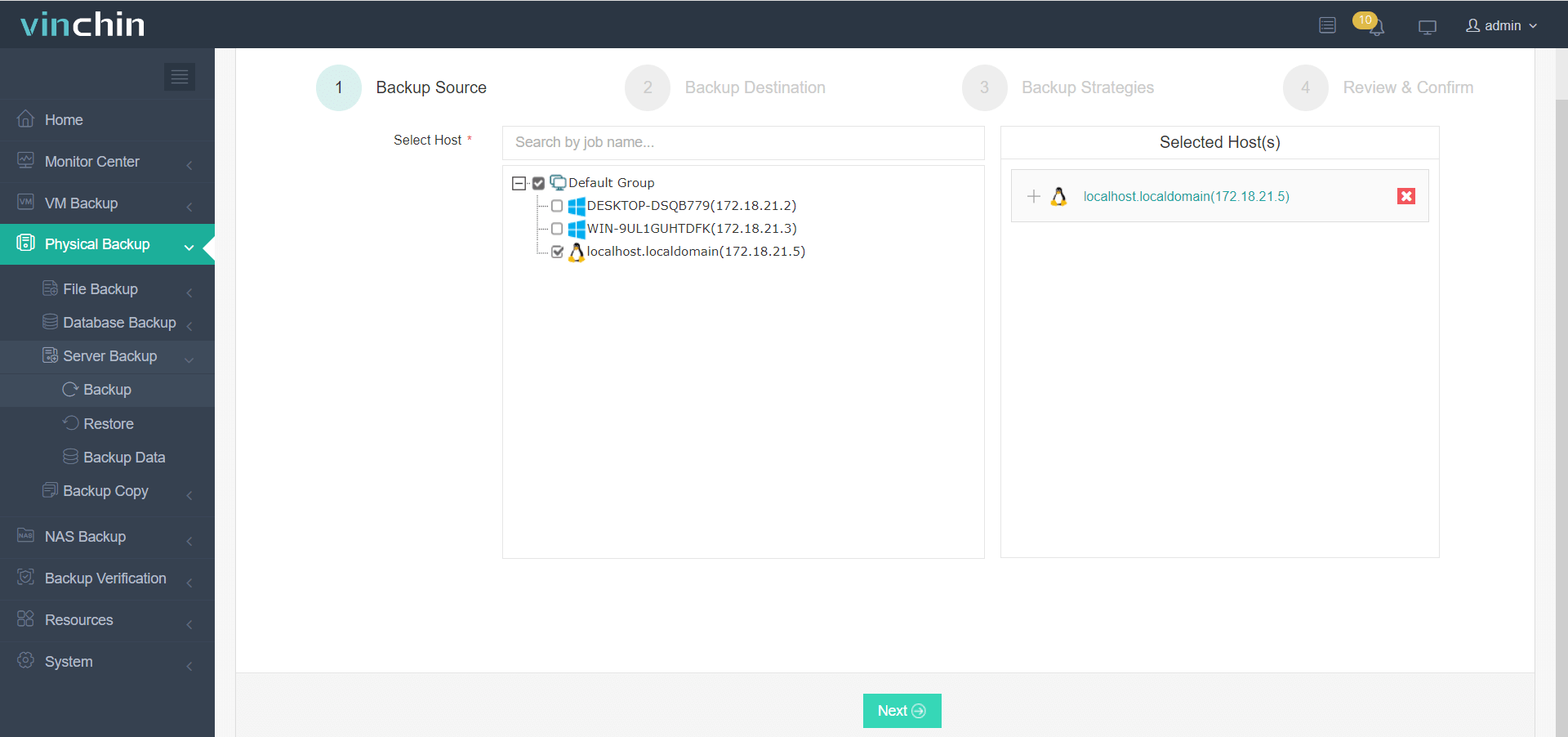
2. Seleccione el almacenamiento de copia de seguridad, eligiendo un objetivo en cinta o disco que se adapte a sus necesidades de retención
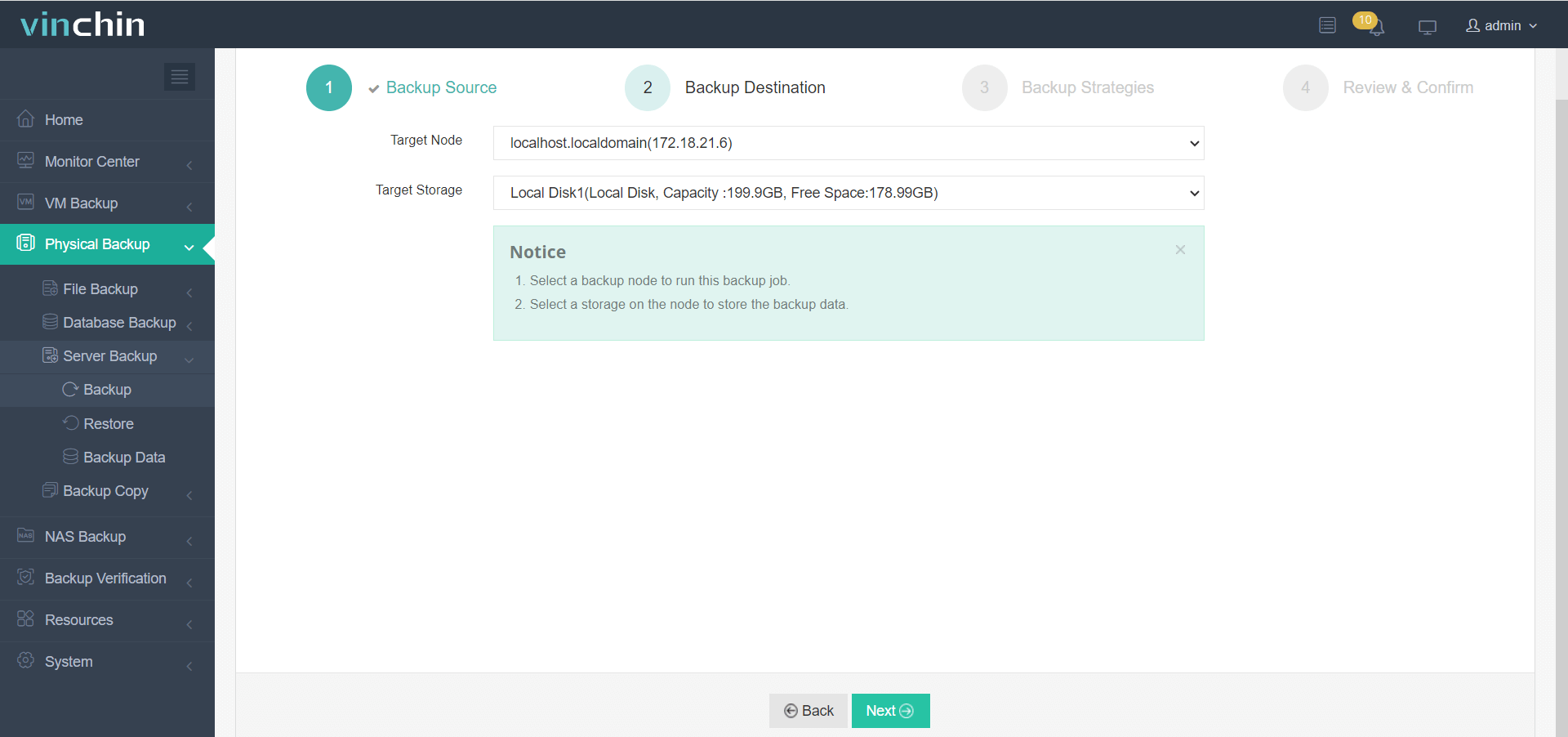
3. Selecciona estrategias de copia de seguridad, eligiendo configuraciones que se ajusten a tus objetivos de RTO y RPO
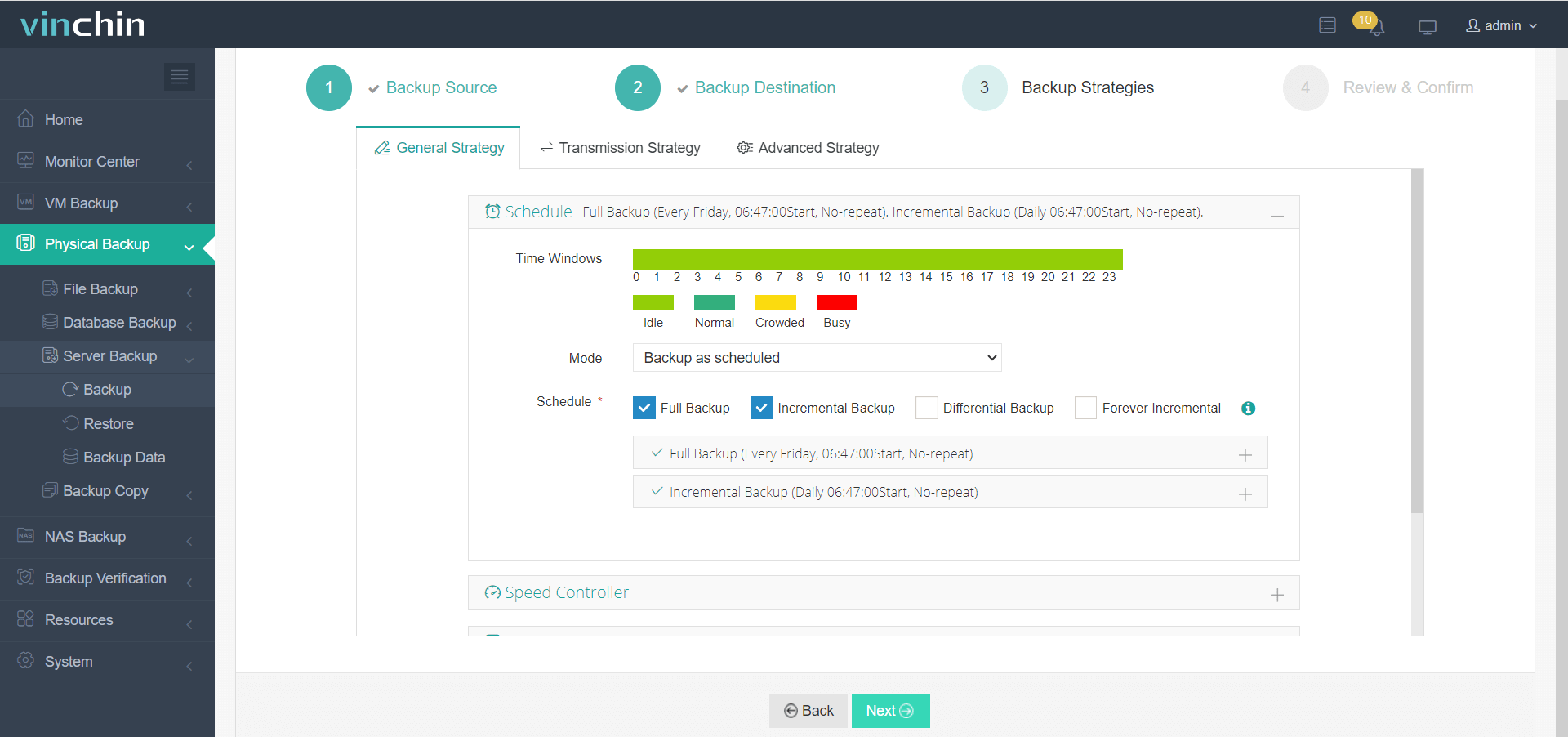
4. Envíe el trabajo, luego monitoree su progreso en un panel unificado
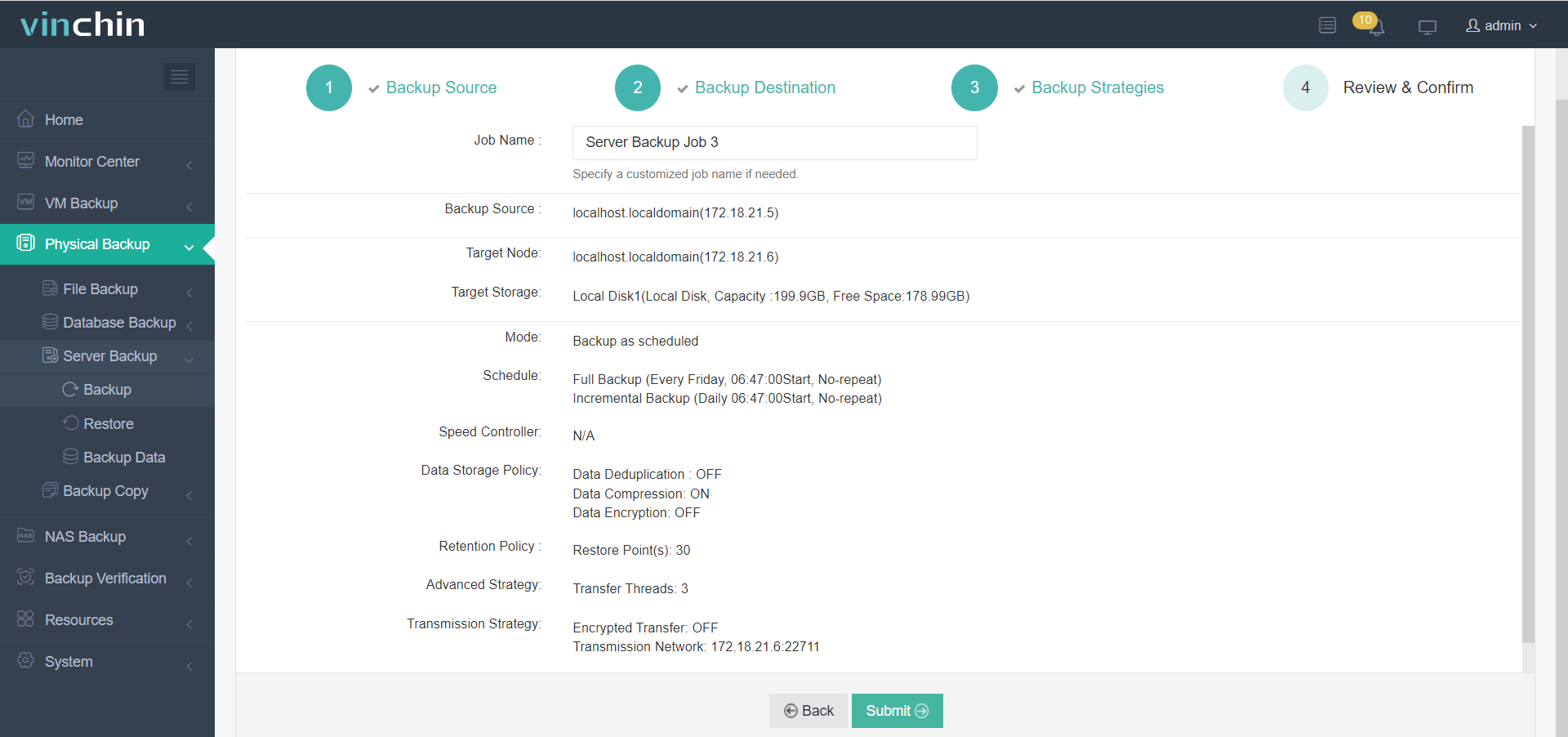
Cada paso está directamente relacionado con el servidor que proteges, asegurando que tu política se ajuste a la carga de trabajo. Vinchin atiende una base de clientes global con las mejores calificaciones de productos y ofrece una prueba gratuita de 60 días con todas las funciones—haz clic en el botón para obtener el instalador y desplegar sin esfuerzo.
Preguntas frecuentes sobre la copia de seguridad del servidor Linux en cinta
P1: ¿Cómo puedo verificar el estado del dispositivo y la cinta antes de realizar la copia de seguridad?
Usa mt: mt -f /dev/st0 status y ejecuta mt -f /dev/st0 clean según la guía del fabricante
P2: ¿Cómo puedo automatizar la rotación de cintas y el registro?
En crontab, programa un script que utilice date +%Y%m%d para los nombres de archivo, registre en /var/log/tape-$(date +%F).log e envíe correos electrónicos en caso de errores.
P3: ¿Cómo restauro un solo archivo desde una copia de seguridad de múltiples cintas?
Rebobinar: mt -f /dev/nst0 rewind; saltar a la cinta N: mt -f /dev/nst0 fsf N; luego tar -xzf /dev/nst0 path/to/file
Conclusión
Linux con copia de seguridad en cinta ofrece un almacenamiento de alta capacidad y costo-efectivo que puede ser más económico que las alternativas en disco. Con el mantenimiento adecuado, las cintas LTO pueden almacenar datos de forma fiable durante 30 años o más. Los archivos en cinta desconectados y con separación física protegen contra amenazas cibernéticas y ransomware al desconectarse una vez escritos. Los administradores pueden automatizar copias de seguridad completas e incrementales utilizando scripts simples de tar y mt, y luego verificar la integridad de los datos con sumas de comprobación. Las unidades modernas LTO alcanzan hasta 18 TB por cartucho, alojando enormes archivos de empresas en estanterías compactas.
La plataforma de respaldo de nivel empresarial de Vinchin añade gestión centralizada para flujos de trabajo de cinta y disco con replicación en tiempo real y conmutación por error automatizada.
Compartir en:






